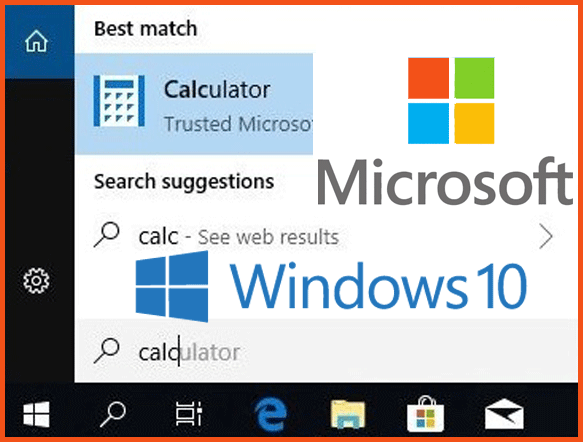Su Windows 10, la ricerca è diventata più di una semplice funzionalità per trovare App e file, è uno strumento per cercare qualsiasi cosa anche sul Web.
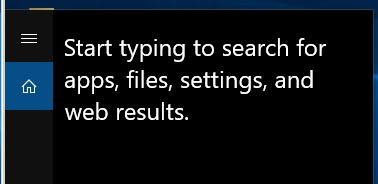
Proprio quest’ultima possibilità “web results”, potrebbe creare qualche problema durante la fase di ricerca se non si ha l’accesso ad Internet.
Infatti, non riuscendo a navigare, la ricerca potrebbe durare diversi minuti, aspettando così un tempo elevato prima di avere un riscontro (timeout).
Questo “piccolo” problema se inserito in un contesto all’interno di un Dominio Active Directory che gestisce molte utenze, ha un impatto non indifferente.
Per ovviare a questo inconveniente, possiamo agire tramite Group Policy (sul Domain Controller) e inibire la possibilità di effettuare ricerche tramite web.
In questo tutorial creiamo una nuova Group Policy chiamata “Search” (ma è possibile integrare questo settaggio anche su una GPO già esistente).
Procedimento:
- Dal Server di Dominio (DC) aprire Group Policy Management :
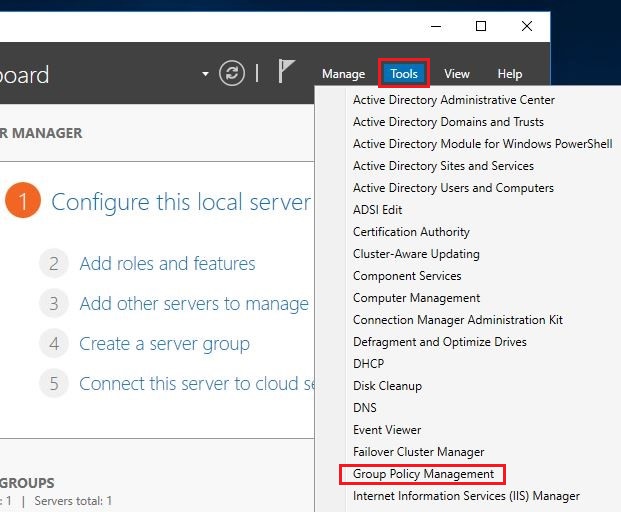
- Dopo aver creato la nuova GPO ( vedi articolo GPO ), selezionarla e con il tasto destro del mouse cliccare su “Edit“:
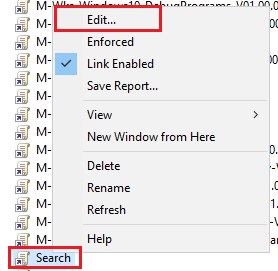
- Aprire il seguente percorso: Computer Configuration -> Administrative Templates -> Windows Component -> Search e abilitare il settaggio: Don’t search the web or display web results in Search.
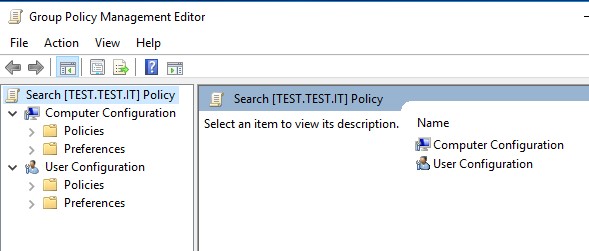
- Aprire il settaggio con un doppio click sulla scritta “Don’t search the web or display web results in Search”:

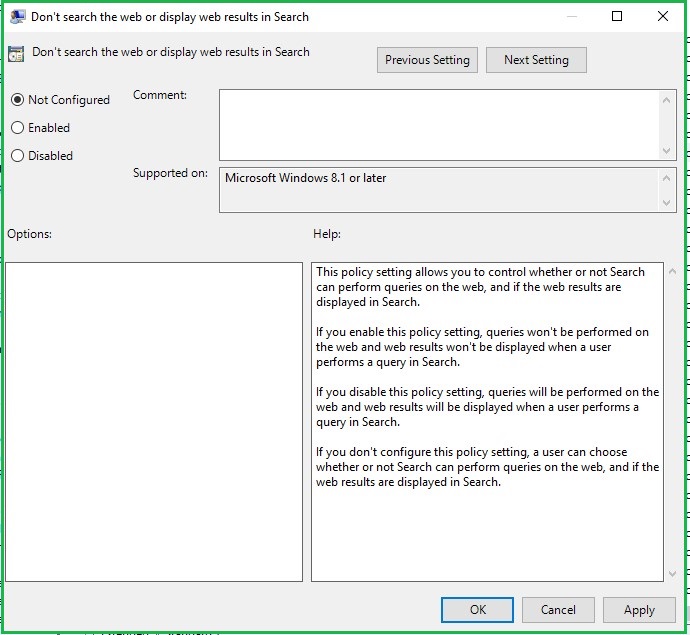
- Impostare l’opzione “Enabled” e cliccare sul tasto “OK” per confermare ed uscire dalla scheramata:
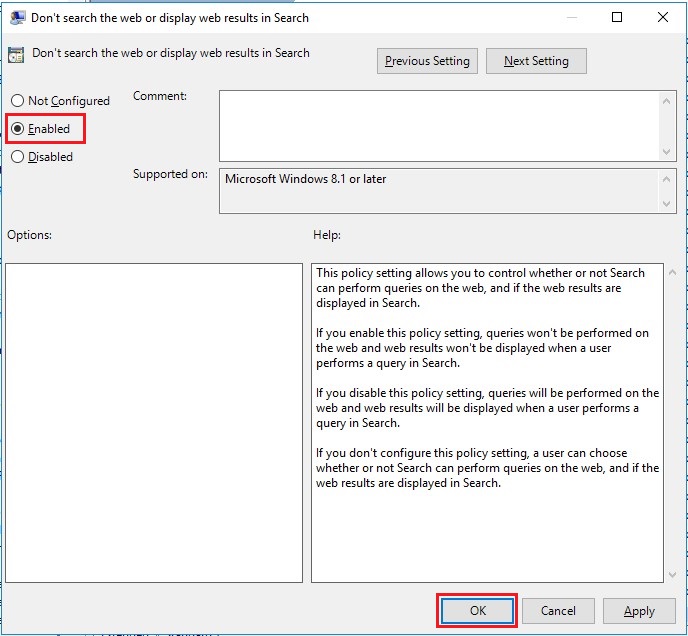
…settaggio abilitato:

Nota: il tasto “Apply” applica solo la modifica senza uscire dalla scheramata.
La modifica è stata fatta, procedere aprendo il Command Prompt (cmd.exe), sul client windows 10, per eseguire il comando “gpupdate /force” e far acquisire la nuova policy:
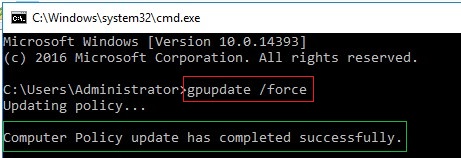
Alessandro Romeo